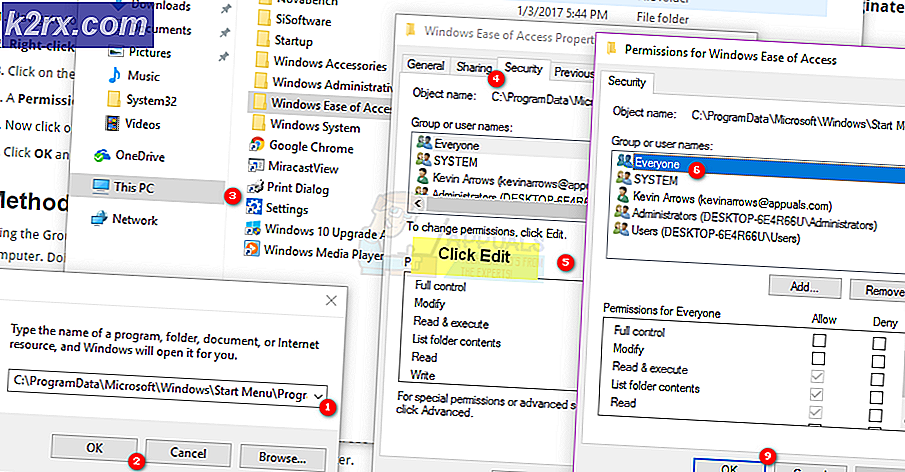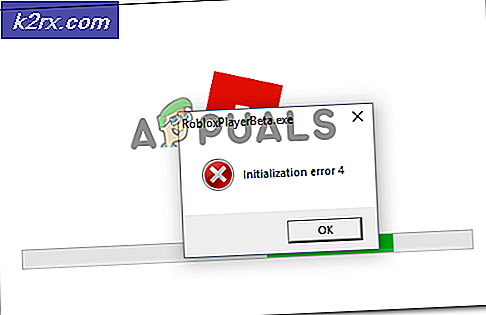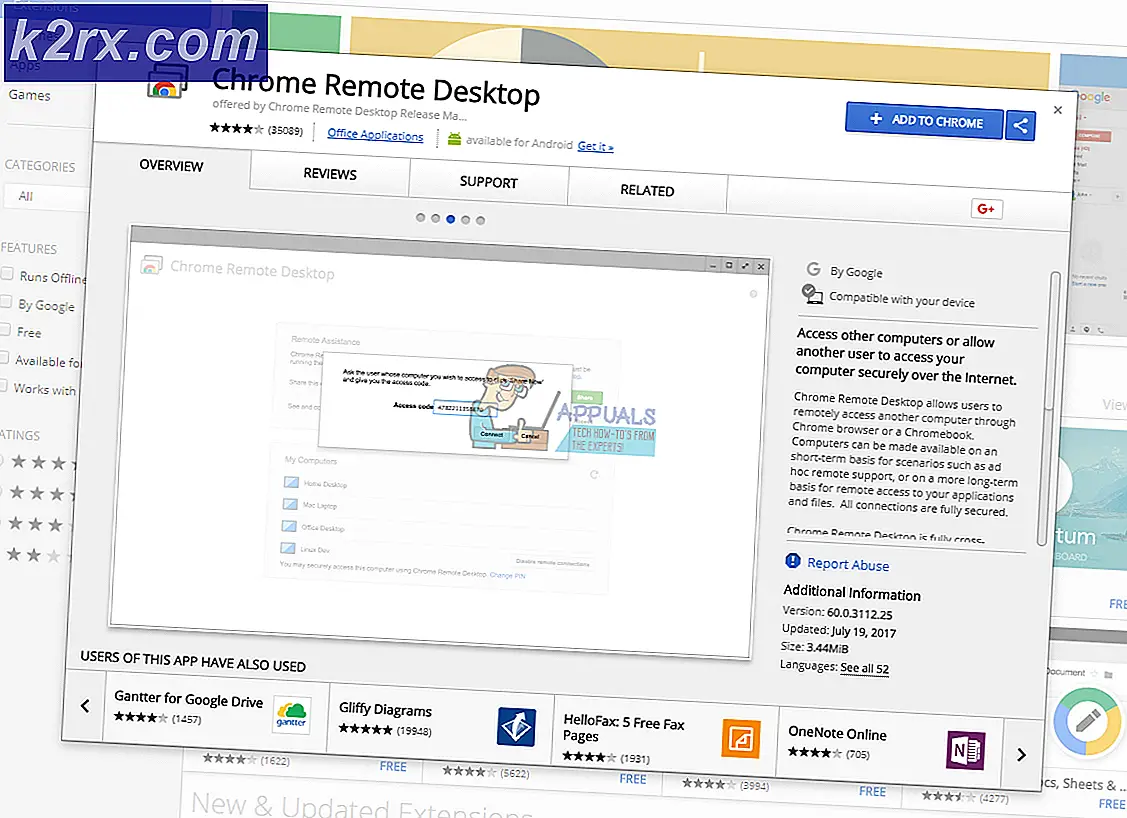การแก้ไข: มีปัญหาเกิดขึ้นกับเครื่องสแกนหาภัยคุกคามของ BitDefender
มีปัญหาเกิดขึ้นในเครื่องมือสแกนภัยคุกคาม BitDefender ไฟล์ที่มีข้อมูล ไฟล์ที่มีข้อมูลข้อผิดพลาดถูกสร้างขึ้นที่ c: \ windows \ temp \ BitDefender Threat Scanner.dmp คุณขอแนะนำให้ส่งไฟล์ไปยังนักพัฒนาซอฟต์แวร์ของแอปพลิเคชันเพื่อตรวจสอบข้อผิดพลาดต่อไป
ป๊อปอัปชี้ไปที่ไฟล์ Threat Scanner.dmp ซึ่งไม่สามารถอ่านได้ใน Notepad (ในกรณีส่วนใหญ่) หากป๊อปอัพค้างไว้คอมพิวเตอร์ของคุณจะรีสตาร์ทสักครู่
สาเหตุของข้อผิดพลาดนี้คือไฟล์ที่เสียหายของ Spybot มักจะเป็นหนึ่งในไฟล์ dll ได้รับความเสียหายที่ทำให้เกิดปัญหานี้
วิธีที่ 1: เรียกใช้ PATCH
ตั้งแต่นี้เป็นปัญหาที่ทราบ BitDefender มีแพทช์เพื่อแก้ไข
PRO TIP: หากปัญหาเกิดขึ้นกับคอมพิวเตอร์หรือแล็ปท็อป / โน้ตบุ๊คคุณควรลองใช้ซอฟต์แวร์ Reimage Plus ซึ่งสามารถสแกนที่เก็บข้อมูลและแทนที่ไฟล์ที่เสียหายได้ วิธีนี้ใช้ได้ผลในกรณีส่วนใหญ่เนื่องจากปัญหาเกิดจากความเสียหายของระบบ คุณสามารถดาวน์โหลด Reimage Plus โดยคลิกที่นี่- ดูรูปแบบของระบบปฏิบัติการของคุณดูวิธีที่ 4 ( ที่นี่ ) จากนั้นดาวน์โหลดและรันโปรแกรมแก้ไขด้านล่างที่สอดคล้องกับสถาปัตยกรรมระบบปฏิบัติการของคุณ
- สำหรับระบบปฏิบัติการ 32 บิตเรียกใช้โปรแกรมปรับปรุงนี้
- สำหรับระบบปฏิบัติการ 64bit เรียกใช้โปรแกรมปรับปรุงนี้
วิธีที่ 2: การแก้ไขแฟ้มที่เสียหาย
- คลิก เริ่ม (มุมล่างซ้าย) และเลือก File Explorer สำหรับ Windows 7 คลิก Start (เริ่ม) และเลือก Computer (คอมพิวเตอร์) หรือ My Computer (คอมพิวเตอร์ของฉัน )
- พิมพ์ C: \ Program Files (x86) \ Spybot - ค้นหาและทำลาย 2 ในแถบที่อยู่ที่ด้านบนของหน้าจอ
- ค้นหาไฟล์ชื่อ SDAV.dll
- ถ้าคุณไม่สามารถหาไฟล์ได้ให้ไปที่นี่และดาวน์โหลดไฟล์จากที่นั่น
- เมื่อการดาวน์โหลดเสร็จสิ้น ค้นหาไฟล์ที่ดาวน์โหลด คลิกขวาแล้วเลือก คัดลอก
- ไปที่โฟลเดอร์ Spybot - Search and Destroy 2 (ทำซ้ำขั้นตอนที่ 2)
- คลิกขวาและเลือก วาง ในโฟลเดอร์ Spybot - Search & Destroy 2
- หากไฟล์มีอยู่แล้วตรวจสอบขนาดของไฟล์ เมื่อต้องการทำเช่นนั้นให้คลิกขวาที่ dll และเลือก คุณสมบัติ
- ถ้าขนาดไม่ 32KB ให้ไปที่นี่และดาวน์โหลดไฟล์จากที่นี่
- ทำตามขั้นตอนตั้งแต่ 5 ถึง 7 แต่หลังจากที่คุณคลิก วาง เลือก แทนที่ไฟล์ในปลายทาง
วิธีที่ 3: นำออกและติดตั้งใหม่
หากต้องการแก้ไขปัญหานี้ให้ทำตามขั้นตอนต่อไปนี้:
- ไป ( ที่นี่ )
- ดาวน์โหลดเครื่องมือกำจัด BitDefender
- เรียกใช้รันและลบ BitDefender
- ดาวน์โหลด BitDefender อีกครั้งและติดตั้ง
PRO TIP: หากปัญหาเกิดขึ้นกับคอมพิวเตอร์หรือแล็ปท็อป / โน้ตบุ๊คคุณควรลองใช้ซอฟต์แวร์ Reimage Plus ซึ่งสามารถสแกนที่เก็บข้อมูลและแทนที่ไฟล์ที่เสียหายได้ วิธีนี้ใช้ได้ผลในกรณีส่วนใหญ่เนื่องจากปัญหาเกิดจากความเสียหายของระบบ คุณสามารถดาวน์โหลด Reimage Plus โดยคลิกที่นี่